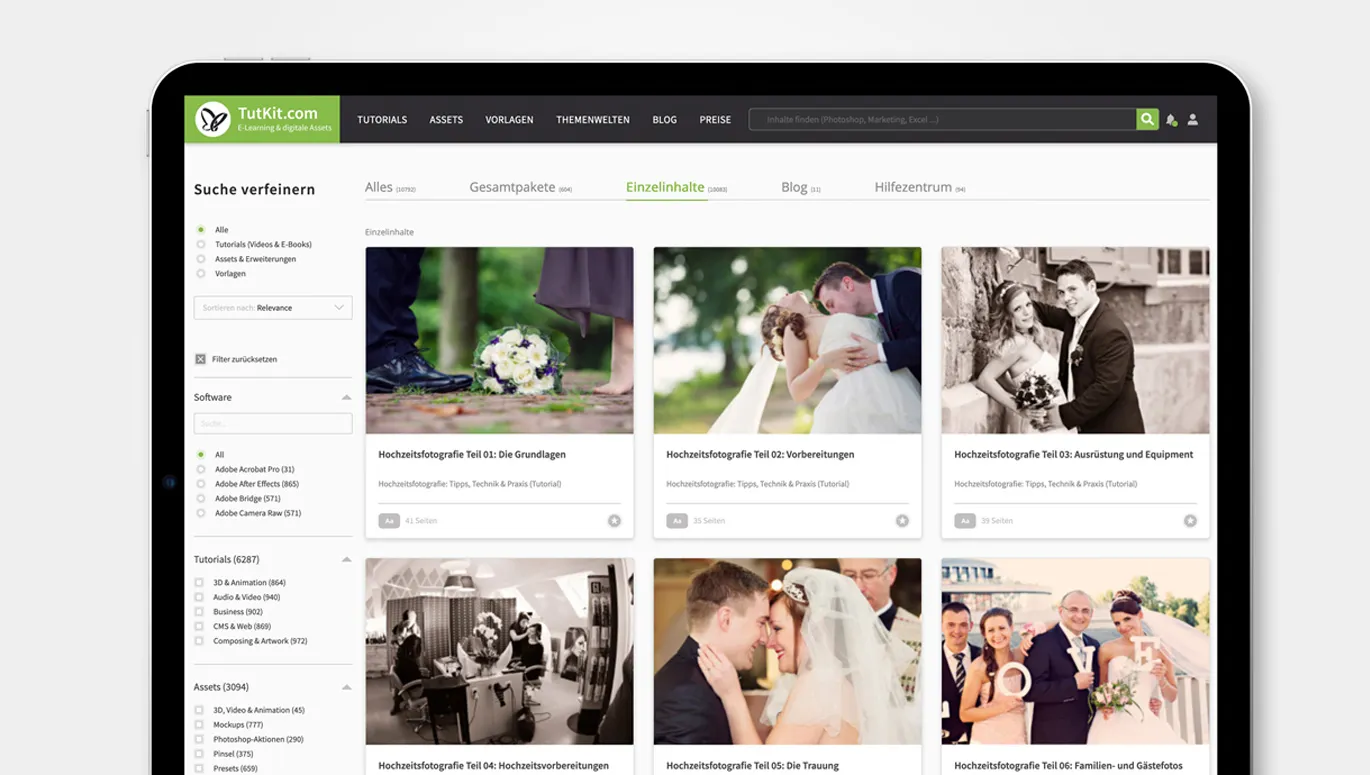Welche Inhalte hast du schon genutzt? Welche sind schon vorgemerkt? Mit dem neuen Dashboard und dem komplett überarbeiteten Bereich Meine Inhalte behältst du maximalen Überblick. Außerdem findest du dort noch viele weitere hilfreiche Zusatzfunktionen.
Zur Auffrischung des TutKit.com-Designs spendieren wir dir eine Reihe zusätzlicher Komfort-Funktionen, die dich in deinen Lern- und Anwendungsprozessen unterstützen. Zwei wesentliche Bestandteile sind: dein persönliches Dashboard und der Bereich Meine Inhalte.
Dein Einstieg über dein persönliches Dashboard
Diese Seite haben wir von Grund auf neu entwickelt: Nach dem Log-in begrüßt dich dein persönliches Dashboard. Dort findest du alle wichtigen Informationen zu den für dich relevanten Inhalten, damit du jederzeit den Überblick behältst.
Vom Dashboard aus kehrst du mit einem Klick zurück zu dem Video-Tutorial, das du dir zuletzt angesehen hast. Damit du keine Inhalte verpasst, werden dir außerdem der aktuelle Blogbeitrag sowie die zuletzt veröffentlichten Gesamtpakte von TutKit.com angezeigt.
Darunter erhältst du eine Zusammenfassung zu deinem Lernfortschritt, deiner Download-Historie sowie zu deinen Auszeichnungen und Interessen. Basierend darauf spielen wir dir hilfreiche Empfehlungen aus. Vom Dashboard aus gelangst du auch in verschiedene Sektionen des Bereichs Meine Inhalte (siehe unten).
Falls du während deines Besuchs auf TutKit.com wieder zurück zum Dashboard möchtest, klickst du einfach auf das Porträt-Symbol in der oberen rechten Ecke bzw. im dortigen Menü auf Mein Dashboard.
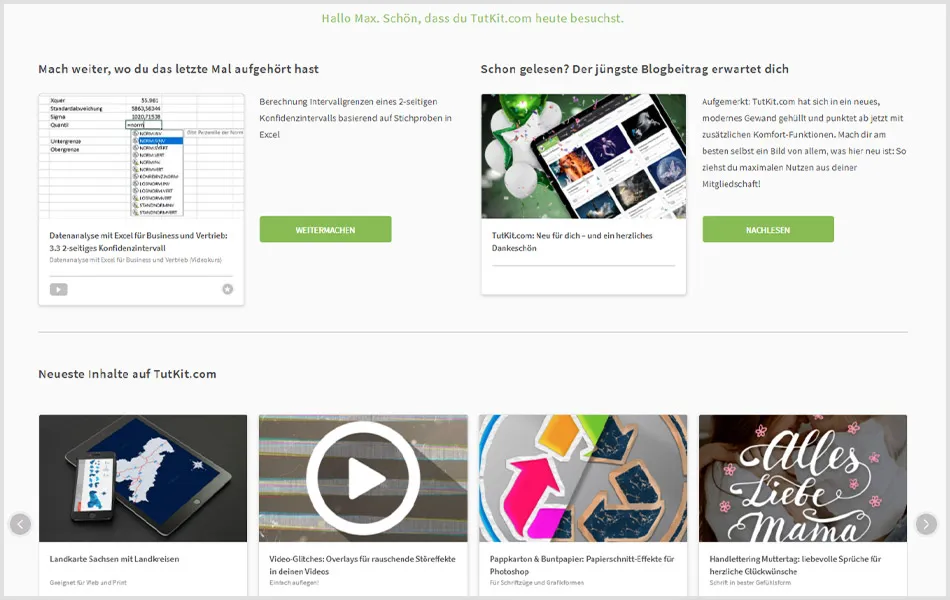
Jederzeit maximaler Überblick im Bereich Meine Inhalte
Du willst deine favorisierten Inhalte nutzen? Möchtest wissen, was du bereits gelernt und heruntergeladen hast? Hast Lust, deine Zertifikate und Auszeichnungen einzusehen? Ab sofort erwartet dich der komplett überarbeitete und erweiterte Bereich Meine Inhalte – als Dreh- und Angelpunkt deiner TutKit.com-Erfahrung. Um den Bereich aufzurufen, öffnest du das Menü unter dem Porträt-Symbol in der oberen rechten Ecke und klickst auf Meine Inhalte. Diese Funktionen erwarten dich:
Erstelle Listen mit favorisierten Gesamtpaketen und Einzelinhalten
Wann immer du auf TutKit.com einem Stern-Symbol begegnest, kannst du es anklicken und den entsprechenden Inhalt markieren. Deine so favorisierten Gesamtpakete werden unter Meine Inhalte > Gesamtpakete hinterlegt. Deine ausgewählten Einzelinhalte findest du unter Meine Inhalte > Einzelinhalte.
Die Funktion kannst du einerseits nutzen, um eine Favoritenliste mit besonders interessanten Inhalten anzulegen, und andererseits, um Inhalte für ein späteres Betrachten oder Herunterladen vorzumerken. Durch einen erneuten Klick auf das Stern-Symbol entfernst du einen Inhalt aus deinen Listen.
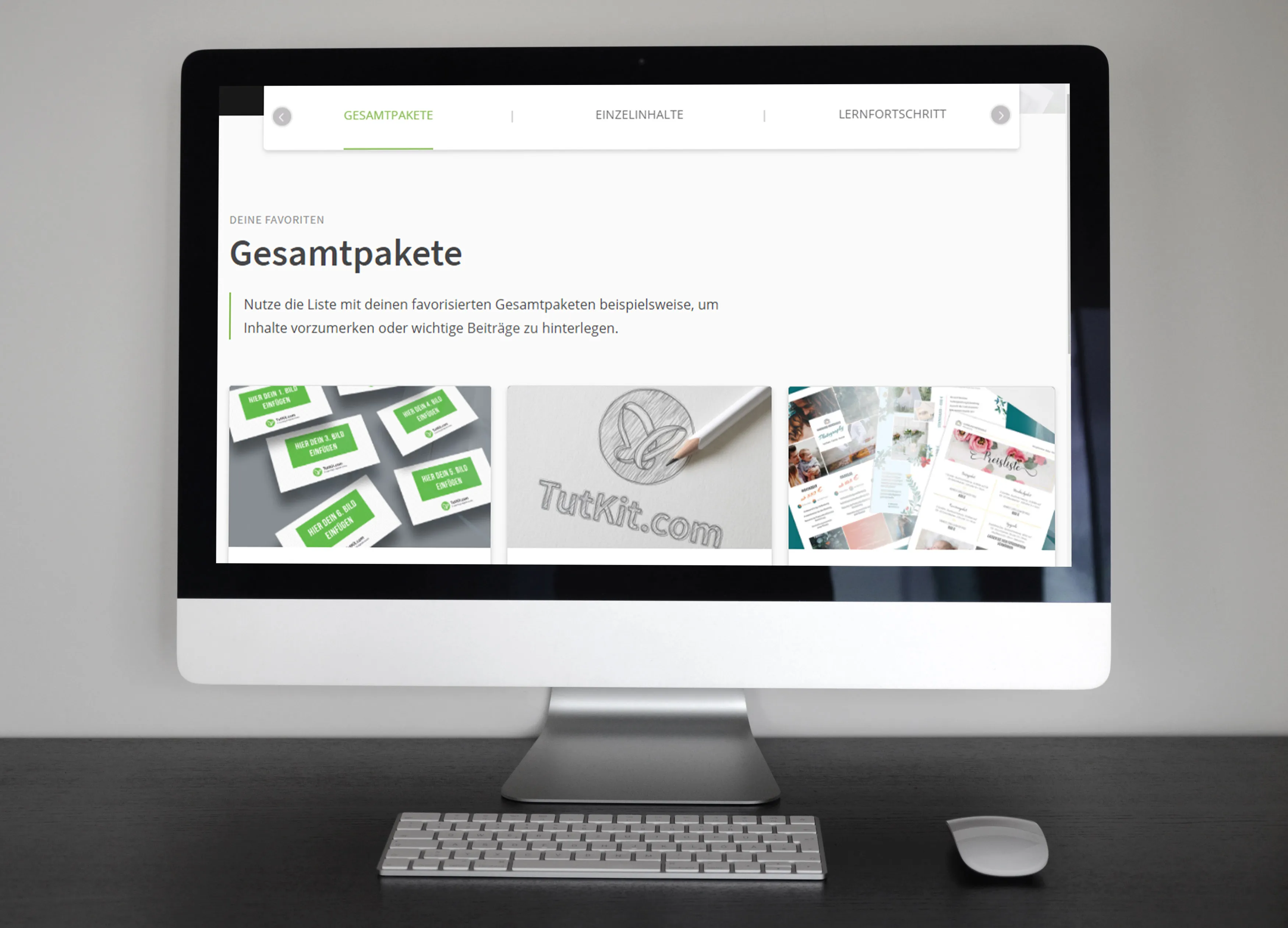
Verfolge deinen Lernfortschritt und lade Zertifikate herunter
Kommst du mit dem Lernen gut voran, motiviert dich das sicher zusätzlich zum Durchhalten und Weitermachen. Deshalb zeigt dir der Bereich Lernfortschritt an, in welchem Tutorial du wie weit vorangekommen bist.
Hast du ausreichend Videos zu einem Training angesehen, erhältst du – meist nach dem Absolvieren eines dazugehörigen Quiz – ein persönliches Zertifikat zum Herunterladen und Ausdrucken. Über Lernfortschritt erfährst du, ob du zu einem Training ein Quiz starten kannst und welche Zertifikate du schon erhalten hast. Sie lassen sich dort auch erneut herunterladen.
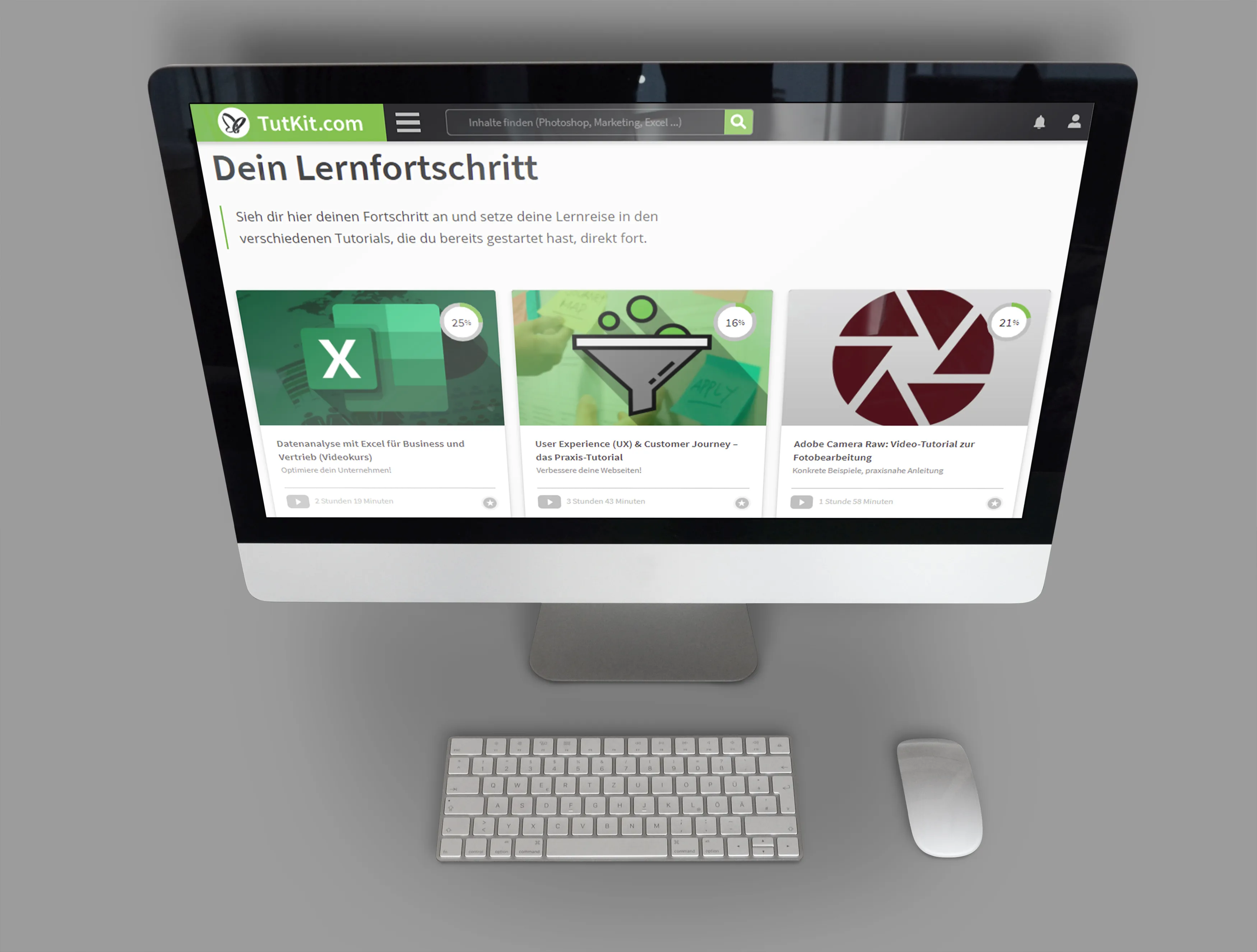
Ausgezeichnet! So bleibst du mit TutKit.com am Ball
Wie wäre es mit einem kleinen, spielerischen Motivationsschub? Neu an Bord von TutKit.com sind die Auszeichnungen: Ganz im Sinne des Gamification-Prinzips erhältst du sie, indem du TutKit.com regelmäßig nutzt und somit Gewinn aus deiner Mitgliedschaft ziehst. Hast du dir beispielsweise eine gewisse Anzahl an Videos angesehen, wird dir eine entsprechende Auszeichnung zugeschrieben. Zugleich erhöht sich dein Gesamtpunktestand. Vielleicht fühlst du dich direkt angespornt, das nächste Tutorial zu starten, um schon bald die nächste TutKit.com-Stufe zu erklimmen?
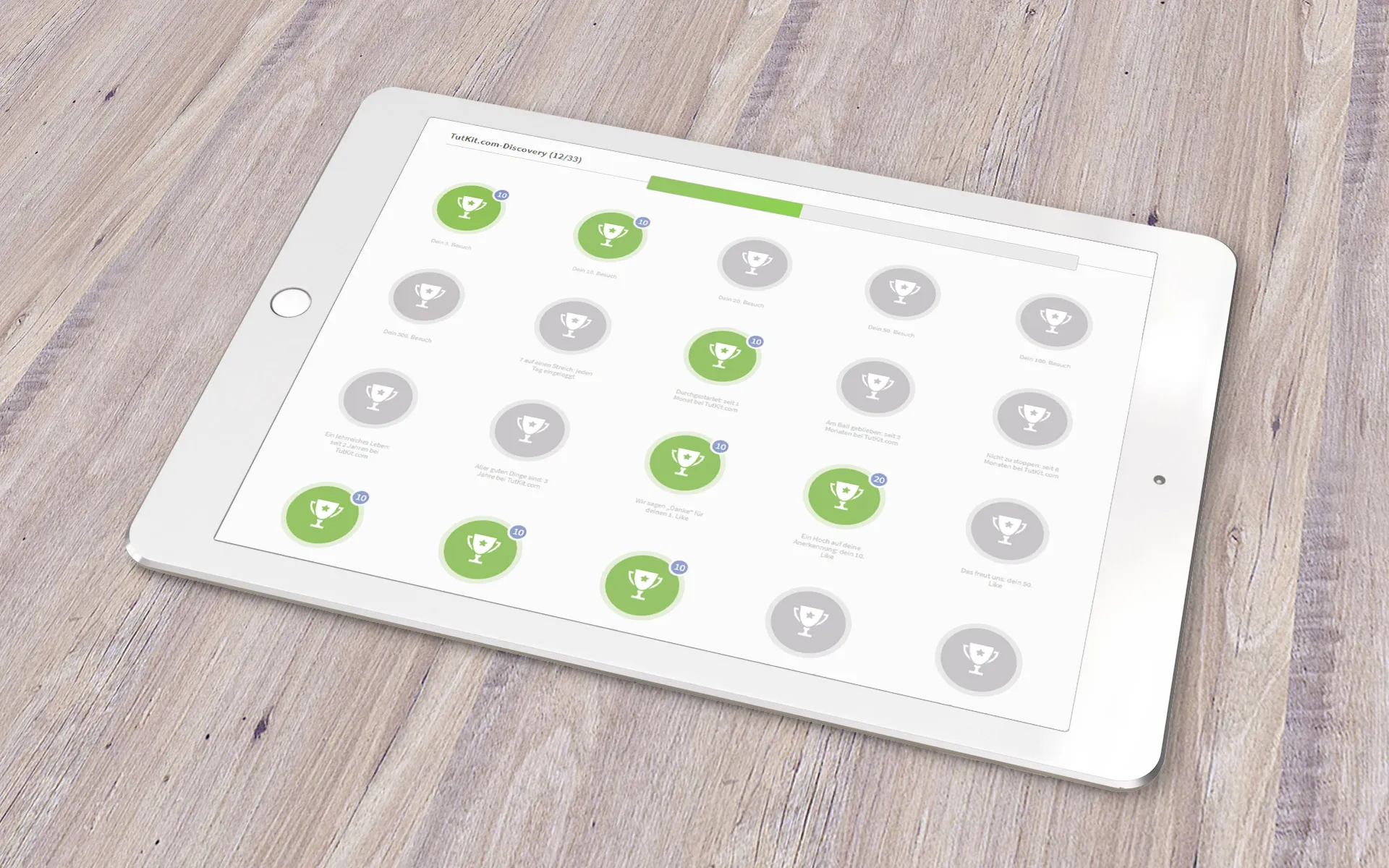
Definiere deine Interessen für noch bessere Empfehlungen
Die Inhalte von TutKit.com decken ein breites Themenspektrum ab. Auf diese Weise kannst du genau das lernen und anwenden, was dich interessiert. Damit du in unserem großen Angebot schnell das Passende findest, alle wichtigen Inhalte mitnimmst und sinnvolle Empfehlungen erhältst, kannst du deine Interessen definieren.
Klicke dazu auf den Kategorienseiten – z. B. für Photoshop oder Fotografie – auf die Folgen-Schaltflächen. Im Bereich Interessen kannst du hinterlegte Interessen einsehen, entfernen oder dich von dort aus zu den Kategorien klicken.
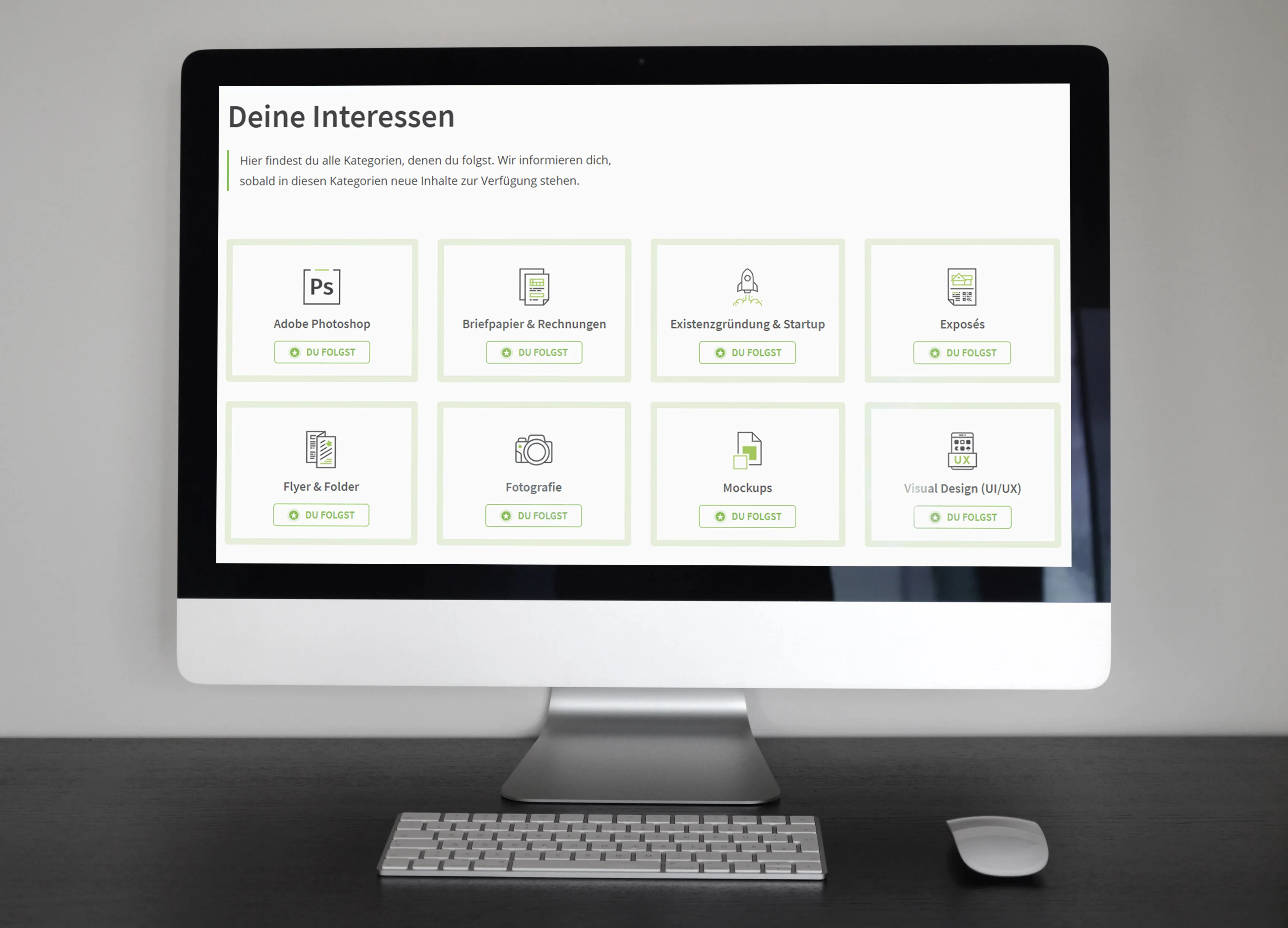
Behalte mit der Chronik bereits genutzte Inhalte im Blick
Zu jedem Gesamtpaket und Einzelinhalt zeigen wir dir an, ob du den Inhalt bereits angesehen oder heruntergeladen hast. Falls du einen schärferen Blick auf deine bereits genutzten Inhalte werfen möchtest, klick dich einfach in deine Chronik.
Dort findest du – geordnet nach Datum – deine bereits heruntergeladenen Einzelinhalte und Gesamtpakete sowie die von dir zuletzt angesehenen Videos. Bei Bedarf gelangst du über einen Klick zum entsprechenden Inhalt, sodass du ihn erneut ansehen oder herunterladen kannst.